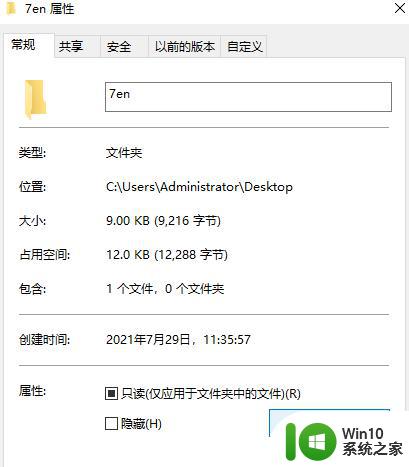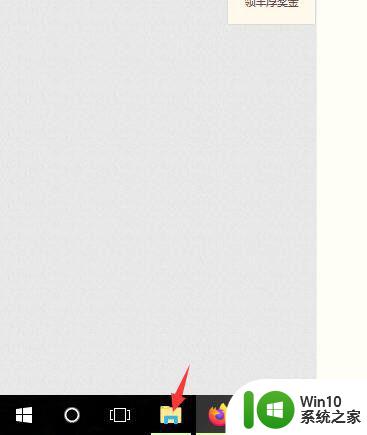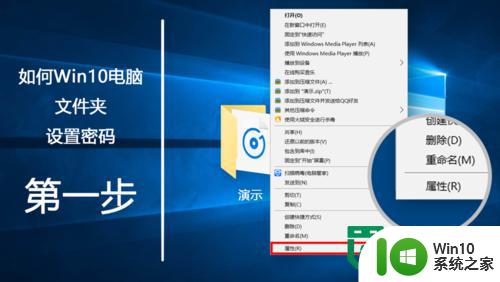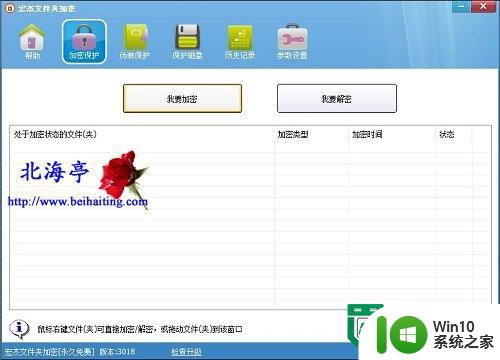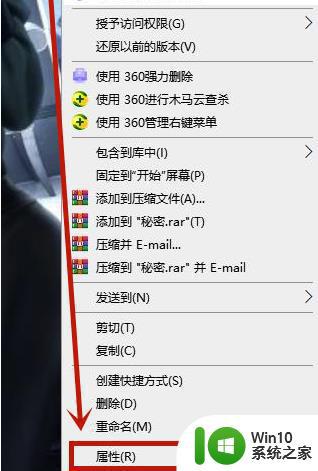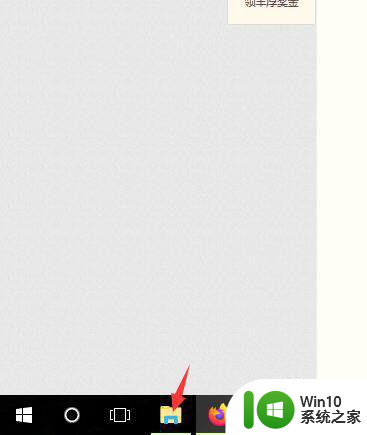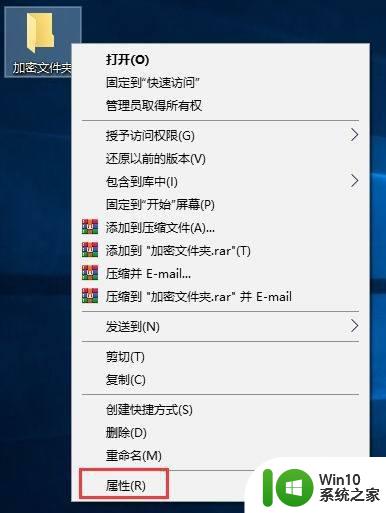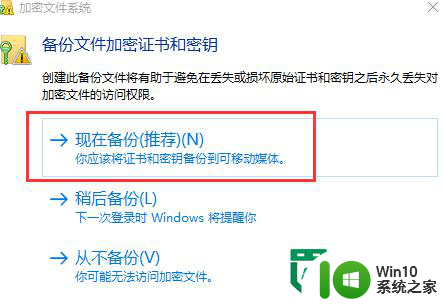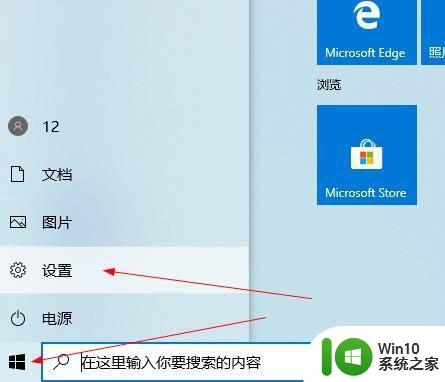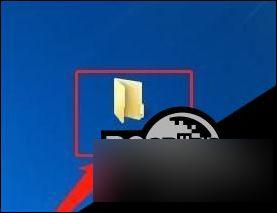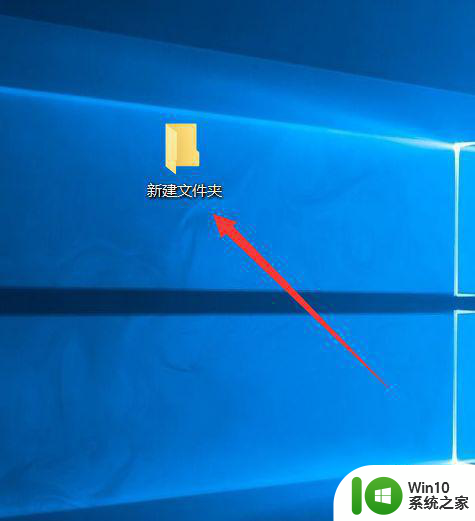win10如何解除文件夹加密 win10如何取消文件夹加密设置
更新时间:2023-12-11 17:59:22作者:jiang
在日常使用电脑的过程中,我们经常会遇到需要保护文件和文件夹的情况,而Windows 10作为当前最主流的操作系统之一,提供了文件夹加密功能,让我们可以更好地保护个人隐私和重要数据。有时候我们可能会因为某些原因需要解除文件夹的加密,或者取消文件夹的加密设置。接下来我们就来详细了解一下Win10如何解除文件夹加密,以及如何取消文件夹加密设置。
具体方法:
1、只需右键点击这些文件夹,选择“属性”。然后在打开的属性窗口的“常规”选项卡中点击“高级”按钮打开“高级属性”窗口。如图:
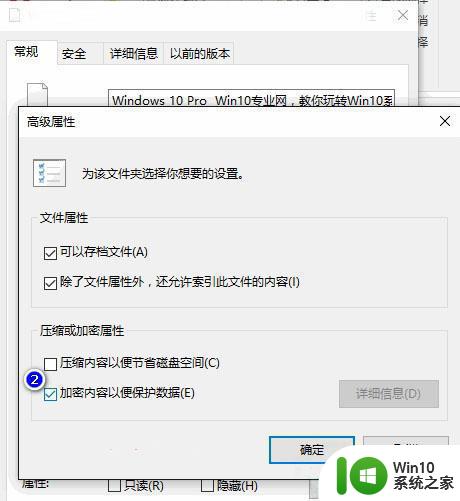
2、即可看到“加密内容以保护数据”选项是处于勾选状态的。取消勾选“加密内容以保护数据”即可。
以上就是win10如何解除文件夹加密的全部内容,还有不熟悉的用户可以按照小编的方法进行操作,希望能够帮助到大家。